AutoCAD创建法兰盘零件模型的详细步骤
法兰盘属于回转体零件,是一类重要的零件,主要起到联接作用。本文将向大家介绍如何使用三维CAD/CAM软件中望3D,快速地创建出法兰盘零件的模型,在这个操作过程中,三维CAD初学者很好地掌握到利用中望3D的拉伸、圆周阵列、添加加强筋、倒圆角等特征操作构建三维实体模型的方法。
首先,我们先对法兰盘模型进行分析。如下图所示,作为本教程实例的法兰盘零件,其主体是两个同轴的圆柱体组合体,表面均匀分布12个等径的圆孔和加强筋,其中,部分轮廓线为圆角过渡。
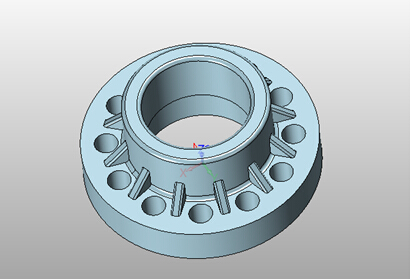
图/法兰盘模型
那么我们该怎么来完成整个建模过程呢?基于中望3D,笔者把建模的思路总结如下:在该零件建模时,可以先利用拉伸凸台特征来构建两个圆柱体组合体。由于法兰表面的圆孔和加强筋是围绕零件中心轴均匀分布的,因此只要建立一个圆孔和加强筋,再利用圆周阵列特征复制出其他的孔和加强筋即可,而不必一个个地分别构建。最后,再生成圆角过渡,就可以完成整个建模了。
下面我们将其具体的建模步骤分解如下:
第一步:构建圆柱组合体
(1)新建零件。
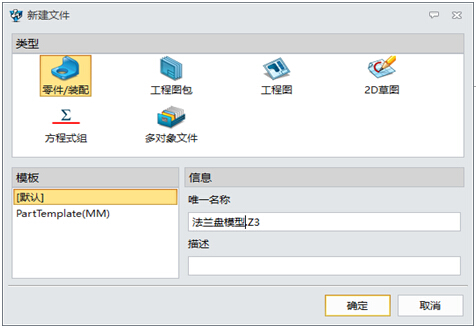
图1 /零件创建界面
(2)选择xy平面插入草图,开始绘制草图(标记为草图1)。
(3)单击“圆”,绘制以原点为圆心,半径分别为120mm和60mm的两个圆。如图2所示。
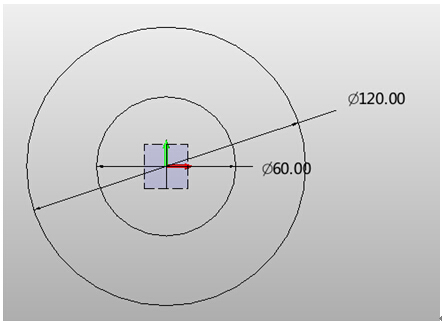
图2/绘制草图
(4)点击“拉伸”功能,进行参数设置(图3),得到圆柱1,如图4所示。
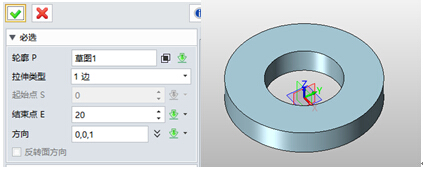
图3 /拉伸设置窗口图4拉伸后的效果
(5)点击“插入草图”选项,并平面选择圆柱体上的外端剖面,获取草图2,如图5、6所示。

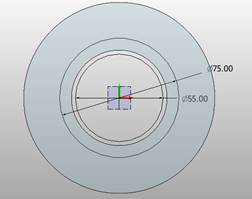
图5/插入草图 图6/绘制草图2
(6)在草图2的基础上,绘制一个以坐标原点为圆心,直径分别为75mm和55mm的圆,然后点击“拉伸”,得到圆柱2。

图7/拉伸后的圆柱2
第二步:生成均布圆孔
(1)点击“插入草图”,获得草图3,平面选择圆柱1上端平面。
(2)绘制一个距离圆柱体轴心为47mm的点,如图8、9所示。
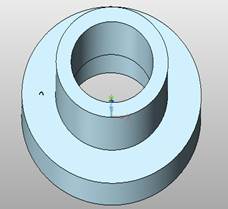
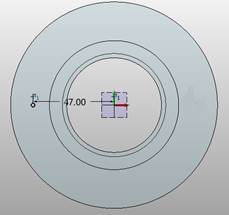
图8/新建的草图3 图9/完成点的绘制
(3)点击“孔”选项,根据本案例中零件构造情况,选择点所在的位置,按照图10,设置相关参数,绘制一个直径为12mm的孔,效果如图11。
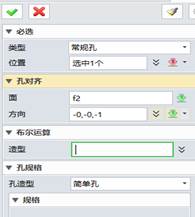
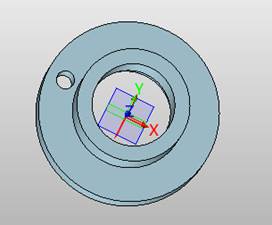
图10 图11
(4)点击“阵列”选项,选择圆型整列,相关参数设置可参考图12,设置完毕后,将得到图13的结果。
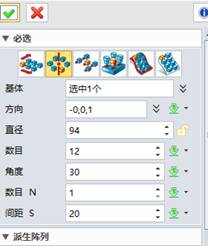
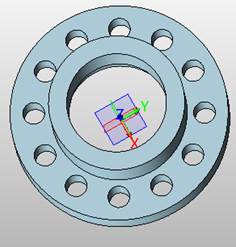
图12 图13
(5)点击“插入草图”,以xz平面绘制草图4,如图14所示。
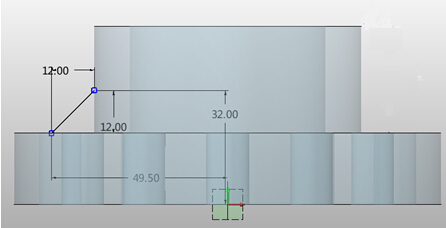
图14/草图4的绘制
(6)点击“移动”选项,选择草图4中绘制的线,绕方向旋转。方向为z轴方向,角度为15度。如图15所示。
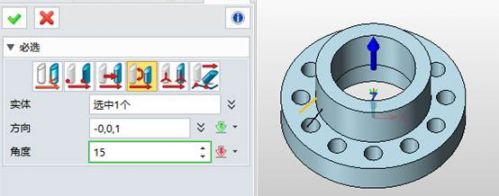
图15/旋转效果图
(7)点击“筋”选项,相关参数设置参考图16,筋的厚度为5mm,设置完成后将得出图17的效果。
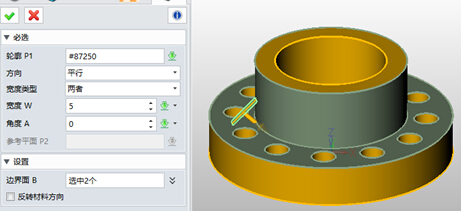
图16
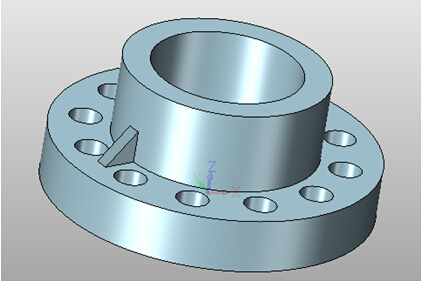
图17
(8)点击“阵列”,相关参数设置参考如图18所示,该步骤与上面对孔进行阵列操作是类似的。
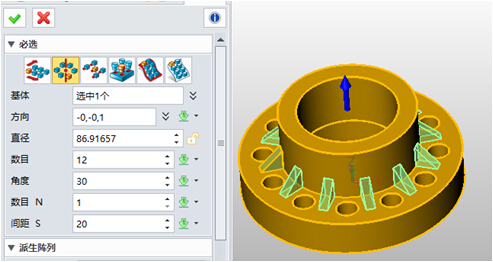
图18
(9)点击“圆角”,为法兰盘生成圆角特征,圆柱的边圆角为2mm,筋的边圆角为1mm,如图19所示。

图19
经过上述两大步骤的操作,即可通过三维CAD/CAM软件中望3D完成法兰盘零件的建模。
通过本次建模的操作,相信大家能更好地掌握到如何运用中望3D的拉伸、圆周阵列、添加加强筋、倒圆角等特征操作,进行三维实体模型构建的方法。
评论 {{userinfo.comments}}
-
{{child.nickname}}
{{child.create_time}}{{child.content}}






{{question.question}}
提交
扩张野望下的骑手之痛 淘宝闪购“第一”美梦能否成真?
昨夜今晨:格力质疑创维空调宣传海报抄袭 前小米高管王腾成立新公司
CES2026石头轮足扫地机器人惊艳亮相,让具身智能“长脚”开启立体清洁时代
新一代小米SU7官宣2026年4月上市 新增卡布里蓝配色
驱动号 更多















































